Mivel a Windows 8 mind a PC, mind a számítógép számára optimalizáltA táblagépeket használó eszközök között vannak olyan funkciók, amelyek inkább PC-orientáltaknak tűnnek, míg mások úgy érzik, hogy hasznosabbak a táblagépeknél. Tegnap előadtunk egy oktatóprogramot arról, hogyan lehet megakadályozni a felhasználókat a képernyő zárolásának megváltoztatásában a Windows 8 rendszerben. Az óra, a dátum, az idő és az akkumulátor ikonjain kívül a Windows 8 Zárolási Képernyő lehetővé teszi a felhasználók számára a különböző alkalmazások értesítéseinek megtekintését is. , például Üzenetek, Naptár, Emberek stb. Ha új üzenet vár, vagy emlékeztető van a naptárában, a Lezárási képernyő értesítést jelenít meg a Lezárási képernyőn, emlékeztetve arra, hogy ellenőrizze az új eseményt. Engedélyezheti és letilthatja az alkalmazások értesítéseit a PC-beállítások Értesítések lapon. Ezek a beállítások azonban csak a felhasználói fiókokra vonatkoznak, és ha letiltja az értesítéseket a fiókjából, akkor a többi PC-felhasználó továbbra is ellenőrizheti az alkalmazások értesítéseit a Zár képernyőn, amikor bejelentkezik a Windows 8 rendszerbe. Ha le szeretné tiltani a Zárolt képernyő értesítéseit minden felhasználó, ezt megteheti a Windows 8 Helyi csoportházirend-szerkesztő segítségével. Ebben a bejegyzésben megmutatjuk, hogyan lehet letiltani a képernyőzár értesítéseit a Windows 8 eszköz összes felhasználójának.
A kezdéshez győződjön meg arról, hogy rendszergazdaként jelentkezett be a Windows rendszerbe, vagy hogy adminisztrátori jogokat igényelt a helyi csoportházirend-beállítások megváltoztatásához. Először lépjen a Start képernyőre, írja be gpedit.msc, válassza a jobb oldali sávban az Alkalmazások lehetőséget, majd kattintson az OK gombra gpedit.msc a főablakban.

Ezzel megnyílik a Helyi csoportházirend-szerkesztő. Most keresse meg a következő helyet.
Számítógép konfigurációja / Felügyeleti sablonok / Rendszer / Bejelentkezés
A főablakban keresse meg Kapcsolja ki az alkalmazás értesítéseit a lezárási képernyőn házirend-beállítás, kattintson a jobb gombbal, és válassza a helyi menü Szerkesztés parancsát a házirend-beállítás megváltoztatásához.
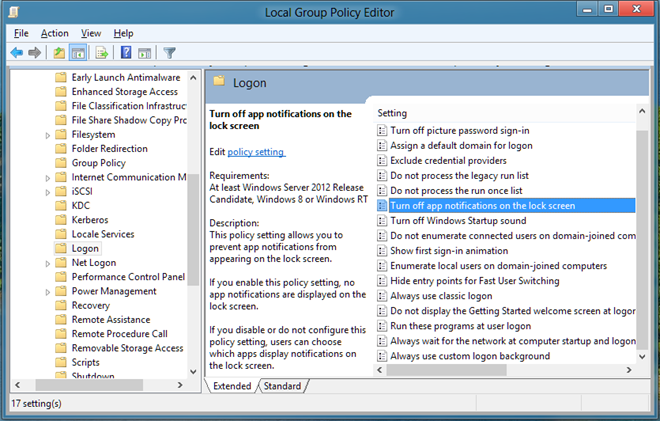
Ez megnyit egy külön ablakot, ahonnan temódosíthatja az alapértelmezett házirend-beállítást. A tetején rendelkezésre állnak a Nincs konfigurálva, Engedélyezve és Letiltva lehetőségek. Az egyes beállítások kiválasztásával elolvashatja annak hatását a Súgó részben. Az alkalmazás értesítések kikapcsolásához a lezárási képernyőn csak válassza a lehetőséget Bekapcsolt a listából, majd kattintson az OK gombra.

Ha végzett, akkor érvényesítenie kell a csoportházirend-beállításokban végrehajtott módosításokat. Ehhez zárja be a Helyi csoportházirend-szerkesztőt, és nyissa meg a Futtatás párbeszédpanelt. Írja be a „gpupdate / forceÉs kattintson az OK gombra.
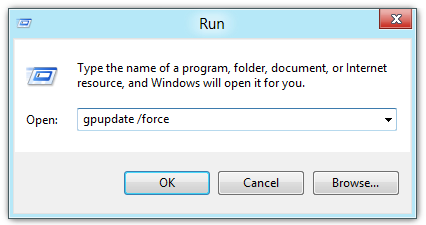
A házirend-beállítások megváltoznak, és a képernyőzár értesítései minden felhasználó számára le vannak tiltva.












Hozzászólások